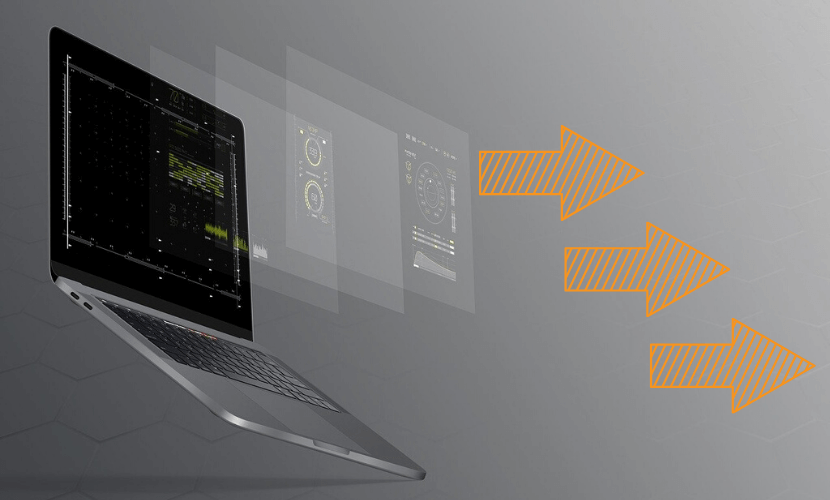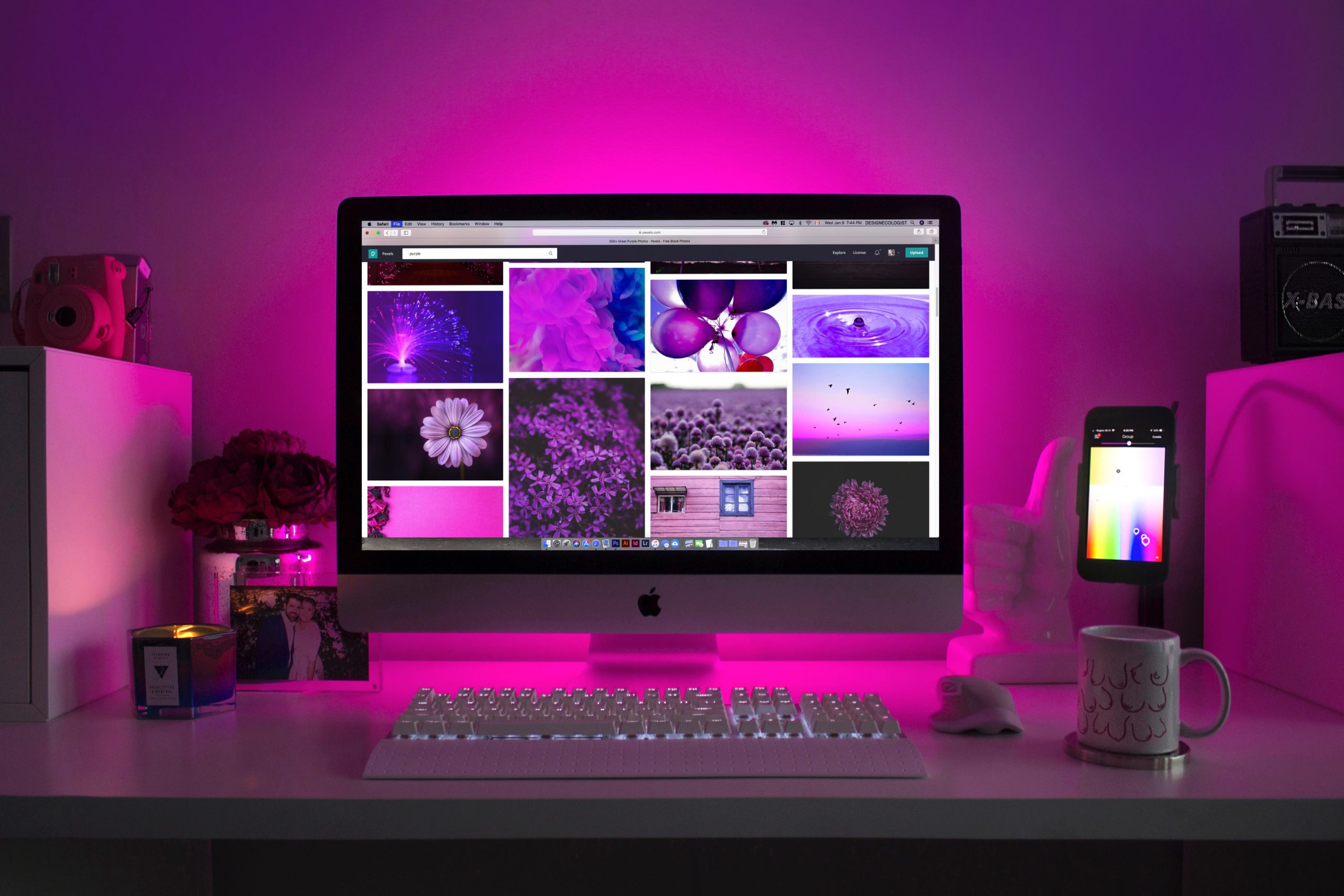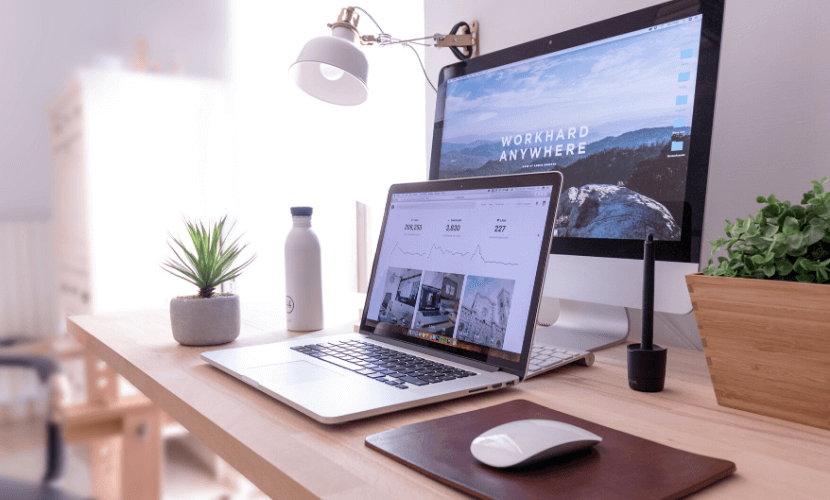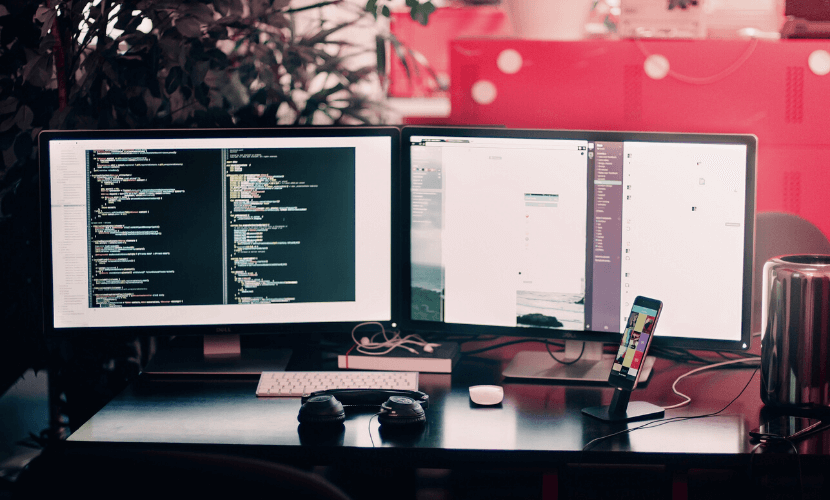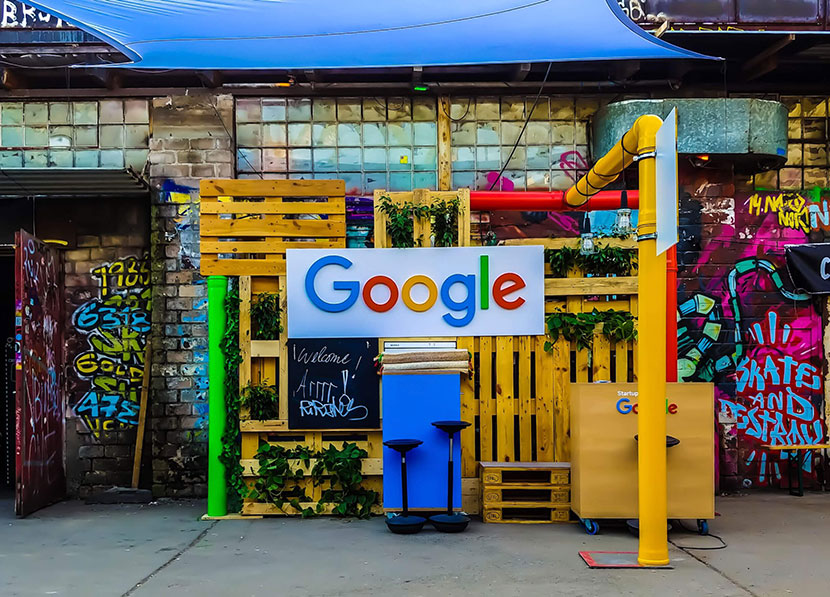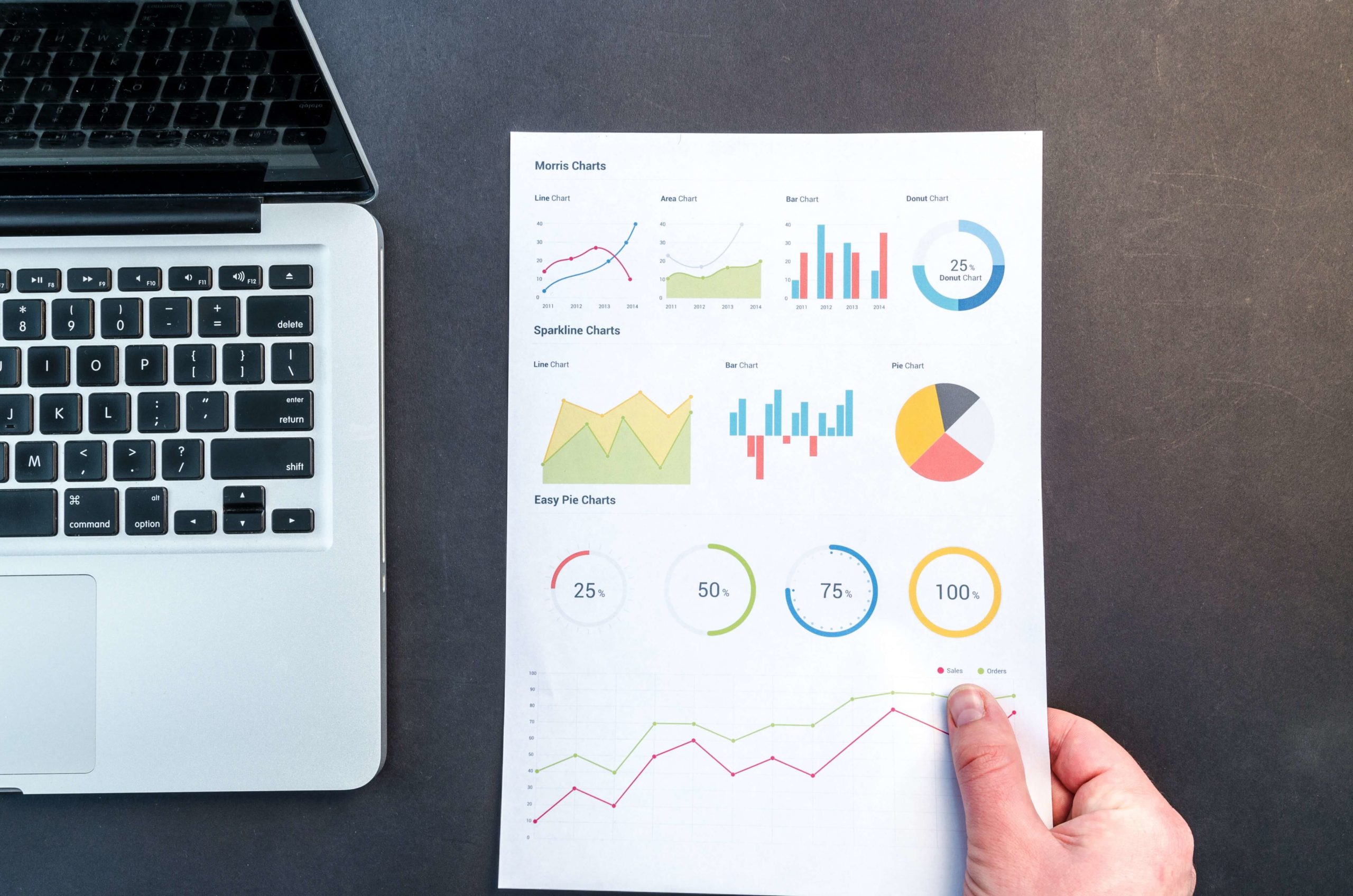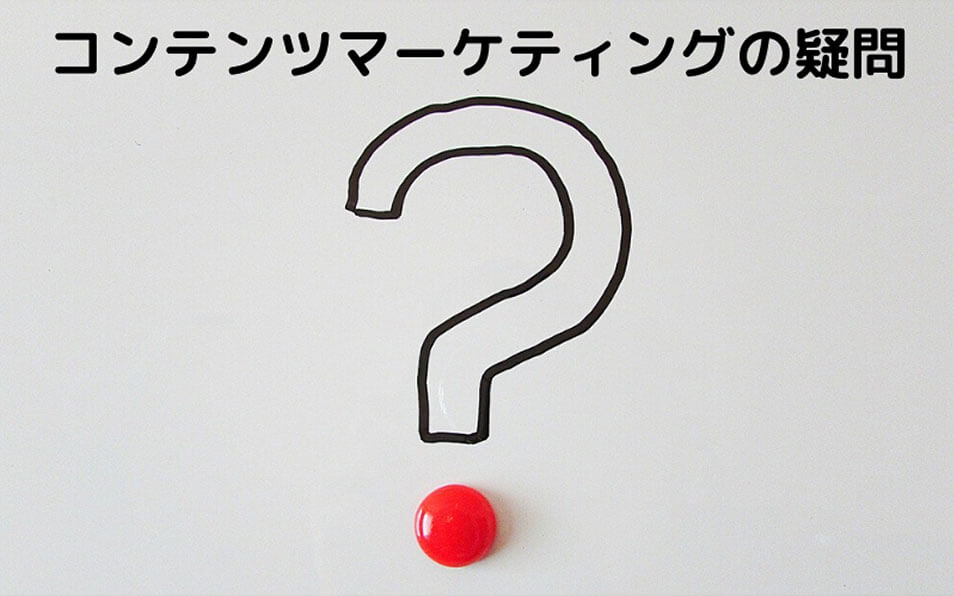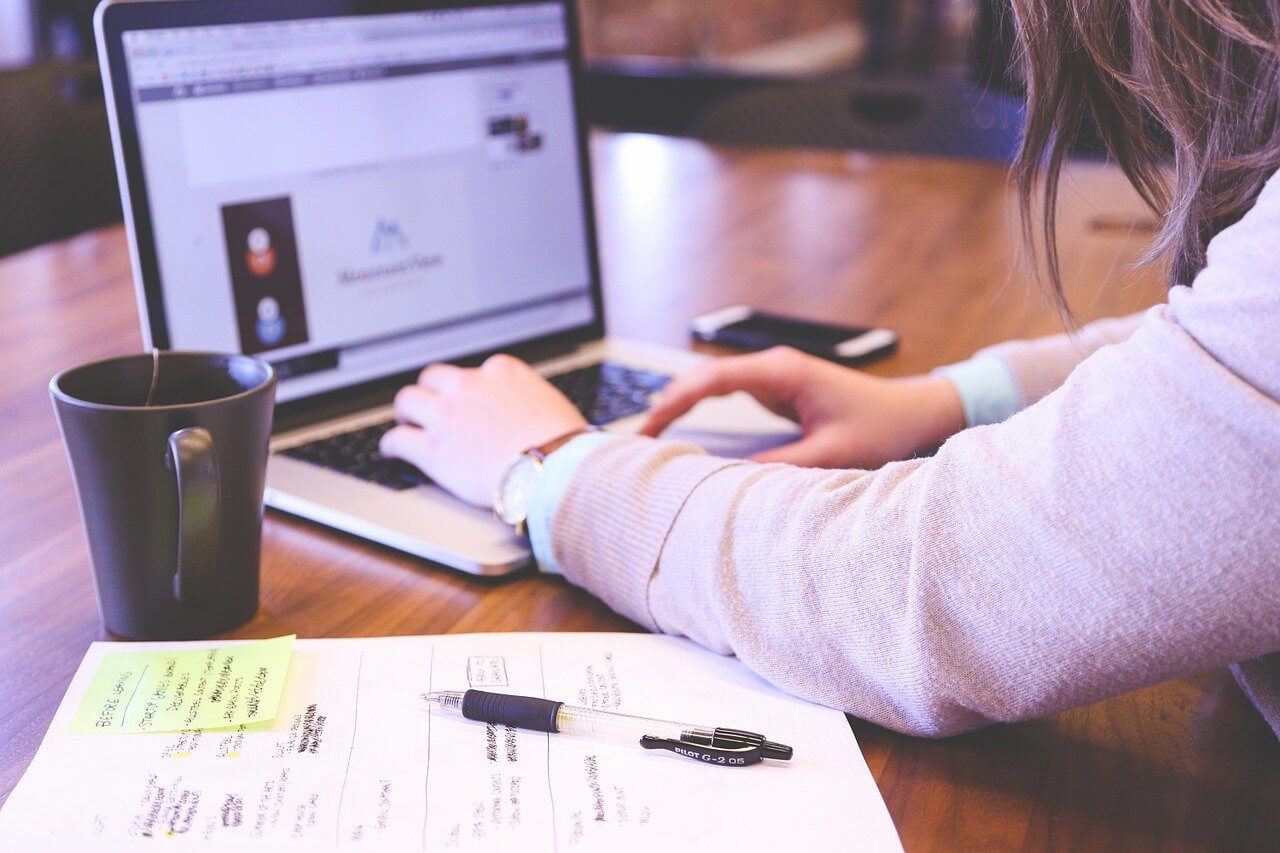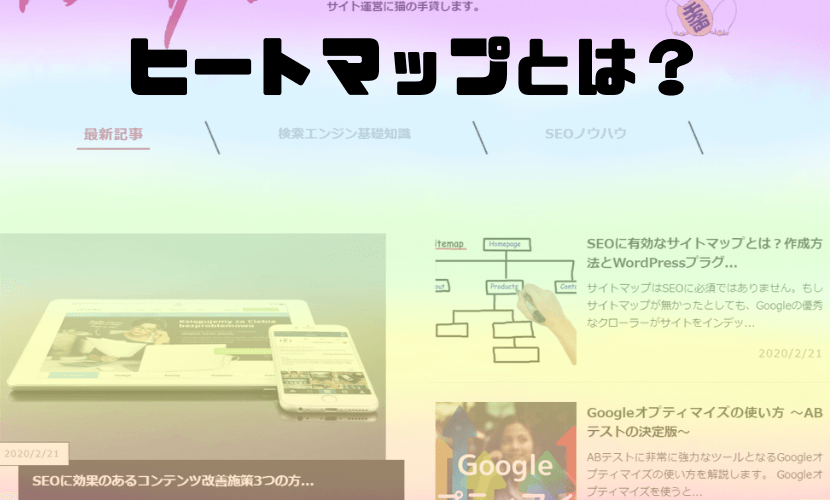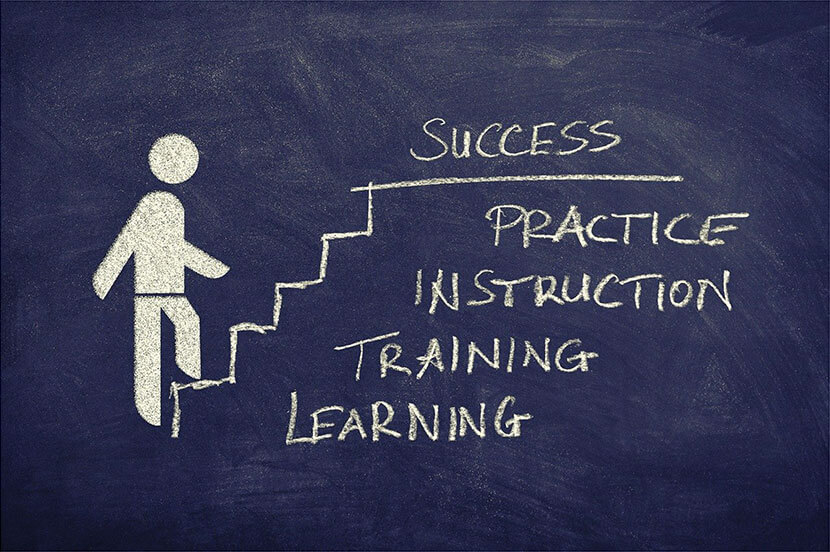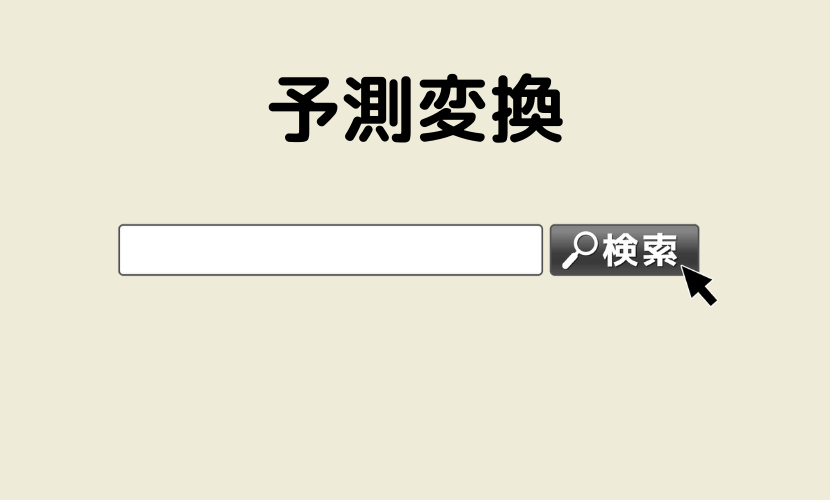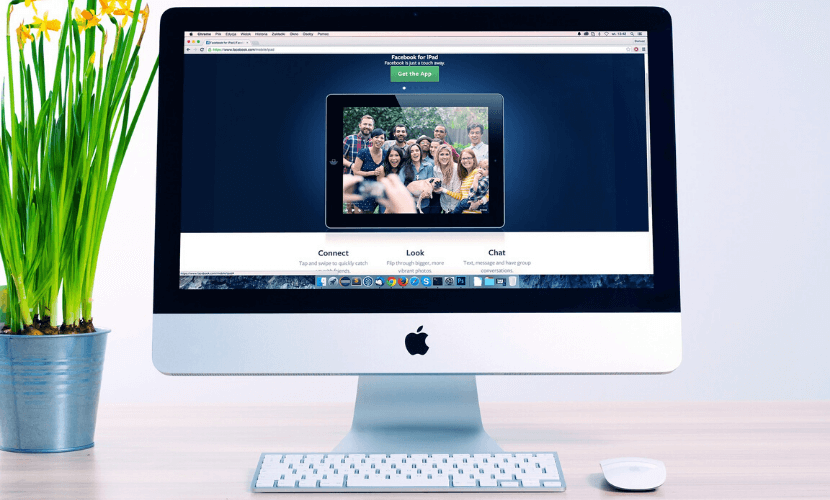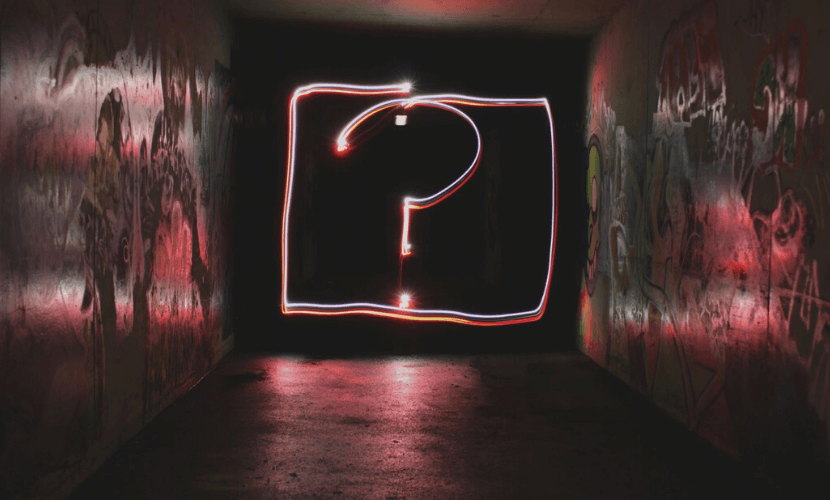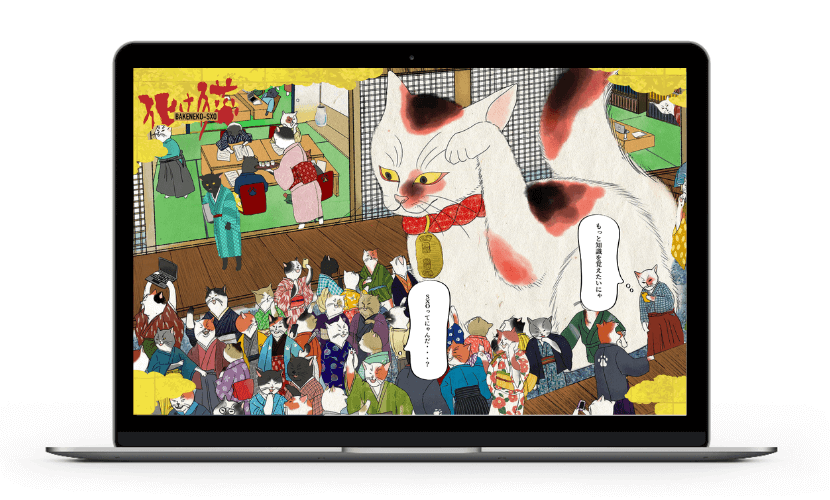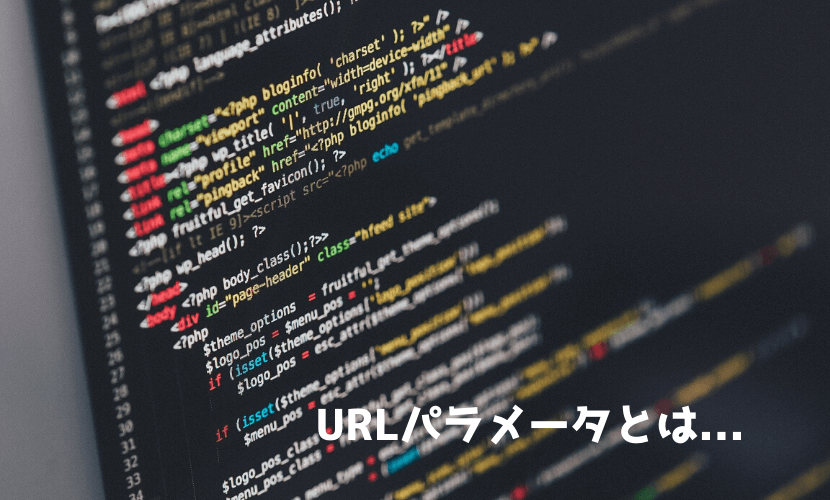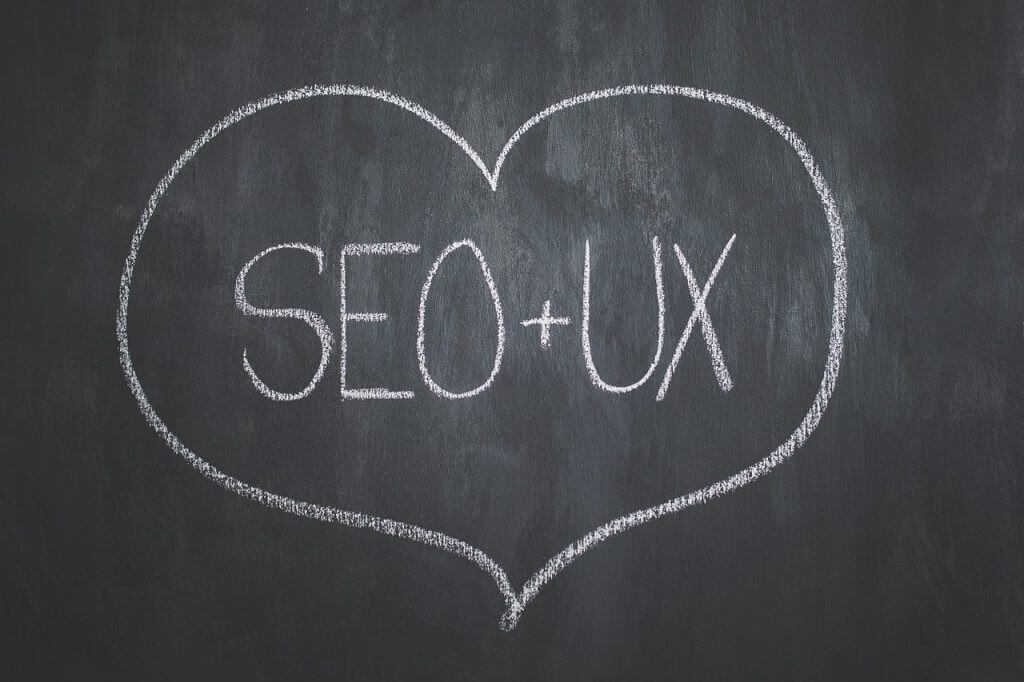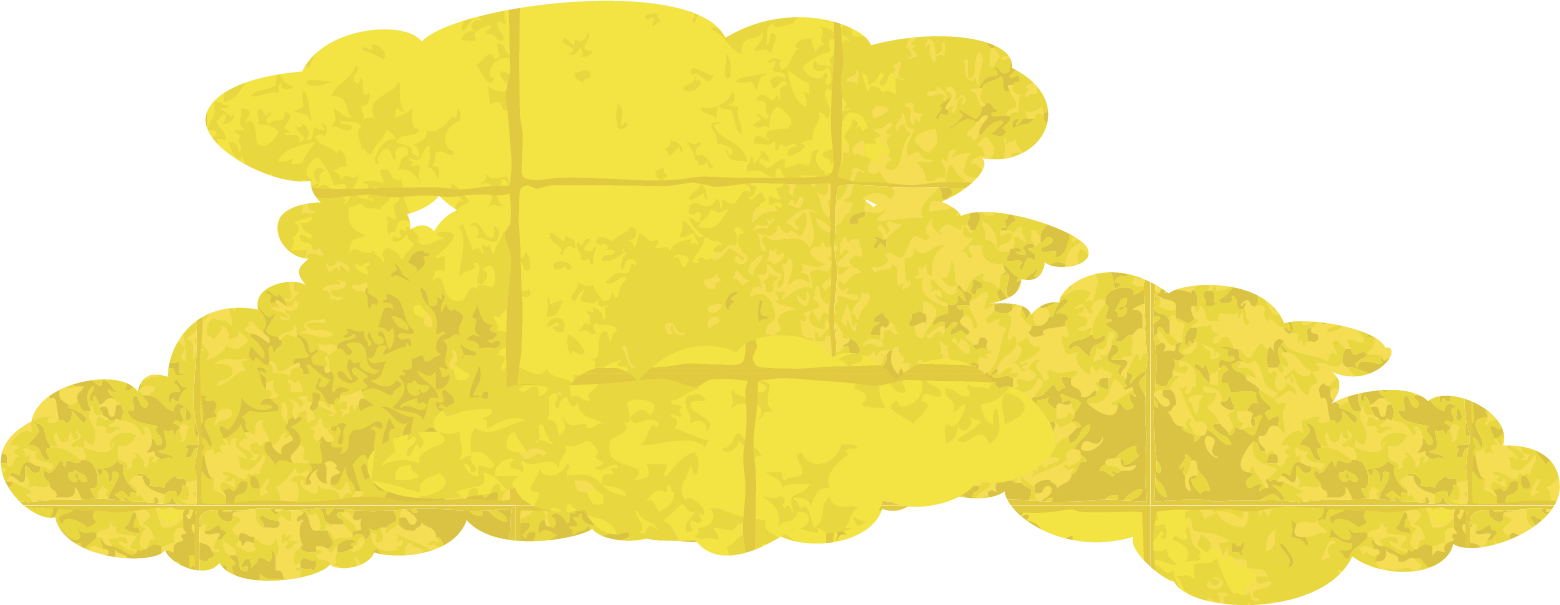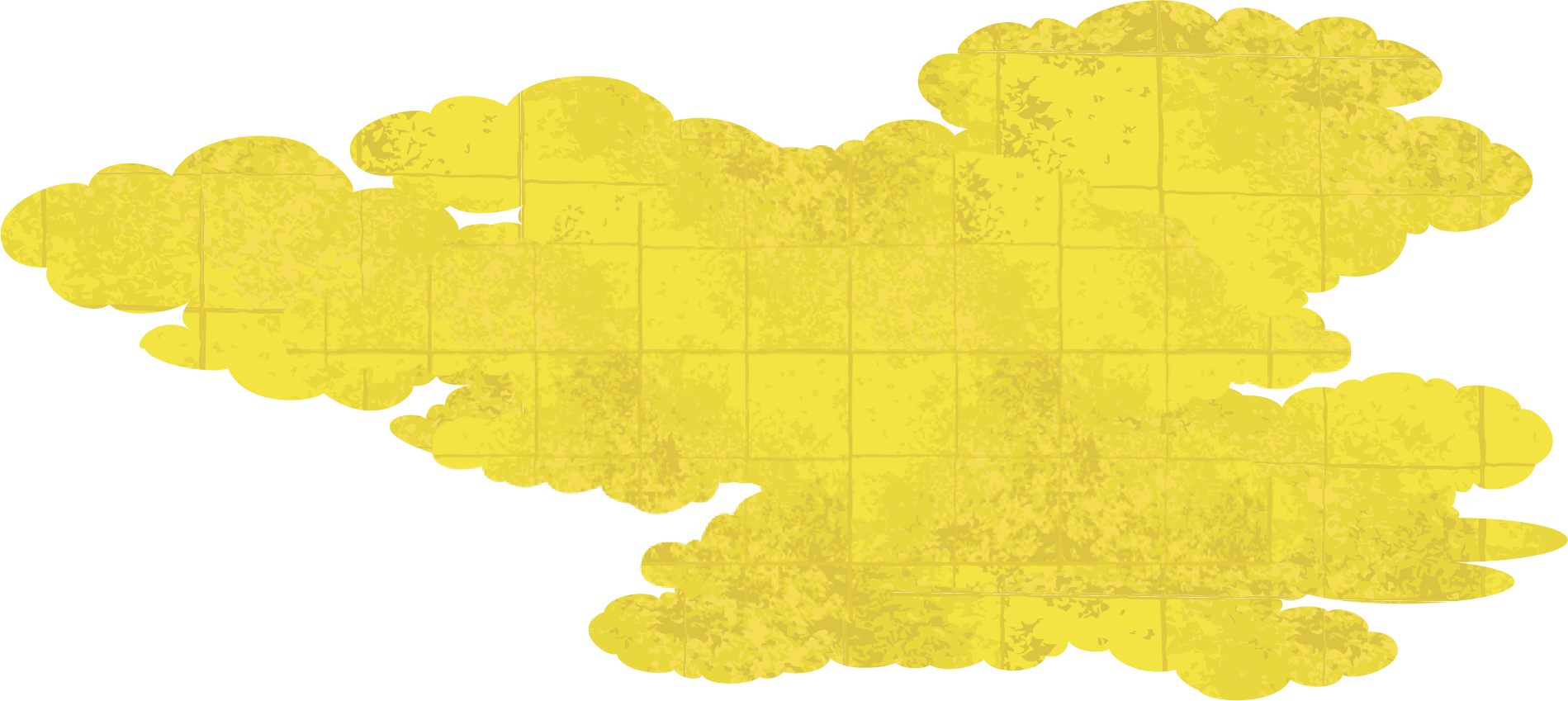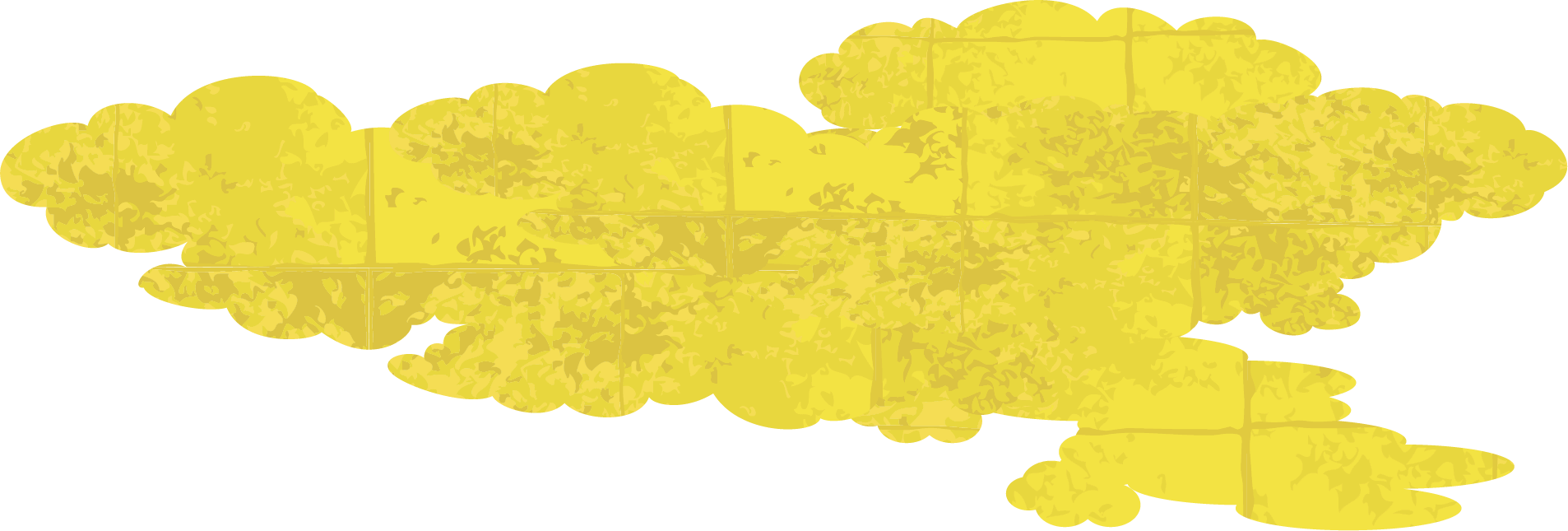404エラーはSEOに影響しないって本当!?原因と対処⽅法を解説
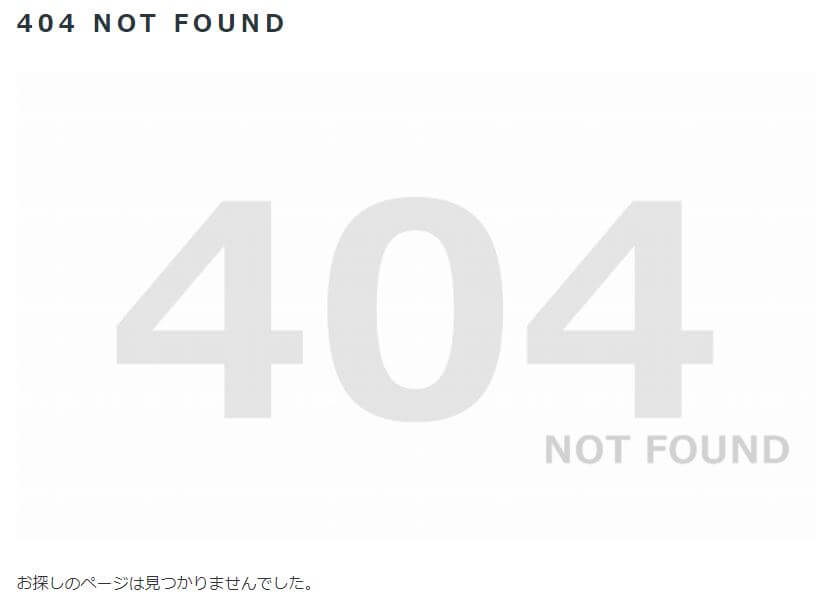
Webサイトを巡っていると稀に遭遇する「404エラー」。
今回は誰でも⼀度は⽬にしたことがある404エラーについて、SEOへの影響や対処した⽅がいい場合、しなくていい場合、またその際の対処⽅法について紹介します。
404エラーとは「ページにアクセスできませんでした」の意味
404エラーとは
- スペル間違い
- 無効なリンク(リンク切れ)
- リダイレクト に失敗している
などが原因となりユーザーが⽬的のページにうまく到達できなかった場合にサーバーから返ってくるコード、もしくは表⽰されるページのことです。皆さんも⼀度は⾒覚えがあるのではないでしょうか。
このページが表⽰されてしまうとユーザーは⽬的のページを⾒られなかっただけでなく、そのページからどこをどう⾒ればいいのかわからず途⽅に暮れることになります。平たくいうとユーザビリティを損ねてしまうということです。
404エラーはSEOに影響しない
「ユーザビリティを損ねる」と聞くと「SEOに影響してしまうのではないか」と感じる⽅も多いでしょう。しかし404エラーと検索順位は関係がありません。
これはGoogleからの正式な発表で、GoolgleのWebマスター向け公式ブログによると、
「404レスポンスコードは、インターネットにとっては正常な動作です。インターネットは常に変化しており、新しいコンテンツが作られ、古いコンテンツはなくなっていきます。コンテンツがなくなったとき、404HTTPレスポンスコードを返すことが通常の動作です。検索エンジンはこのことを理解しています。」
今のご時世404エラーは「当然あるもの」として扱ってくれているようです。その証拠に、Googleのサイトにも404エラーはあります。
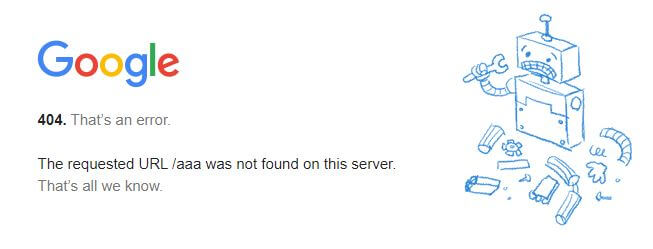
404エラーの画⾯はカスタマイズ推奨
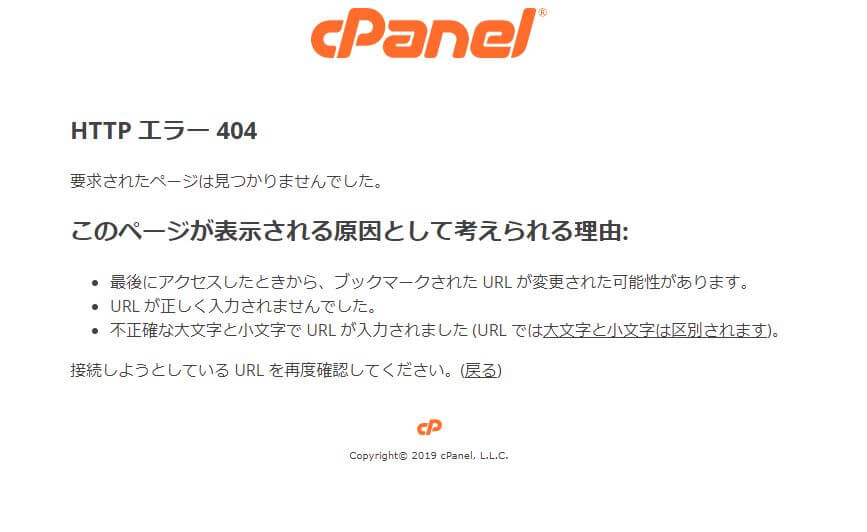
404エラーの画⾯は、サーバーから送信される標準の404エラー⽤ページを利⽤することもできますが、サーバーの404エラー画⾯は⾒た⽬がかなりそっけない印象です。
しかも、それまでユーザーに表⽰されていたサイトデザインからかけ離れたデザインのページがいきなり表⽰されてしまうため、混乱するユーザーもいるはずです。
404ページは⾃分のページに合ったデザインにカスタマイズしましょう。404エラーページのカスタマイズはGoogleも推奨しており、デザインを揃えられるメリットの他に
- ⼈気記事へリンクやカテゴリページへのリンクを貼る、など⾃由にカスタマイズ可能
- サイトのブランドにあったコメントを⾃由に残せる
- 結果的にユーザーの離脱率が下がる
とメリット盛りだくさんです。
ここでは、効果的に404ページのカスタマイズを⾏っている3つのサイトをご紹介します。
404エラーページのカスタマイズ:バズ部
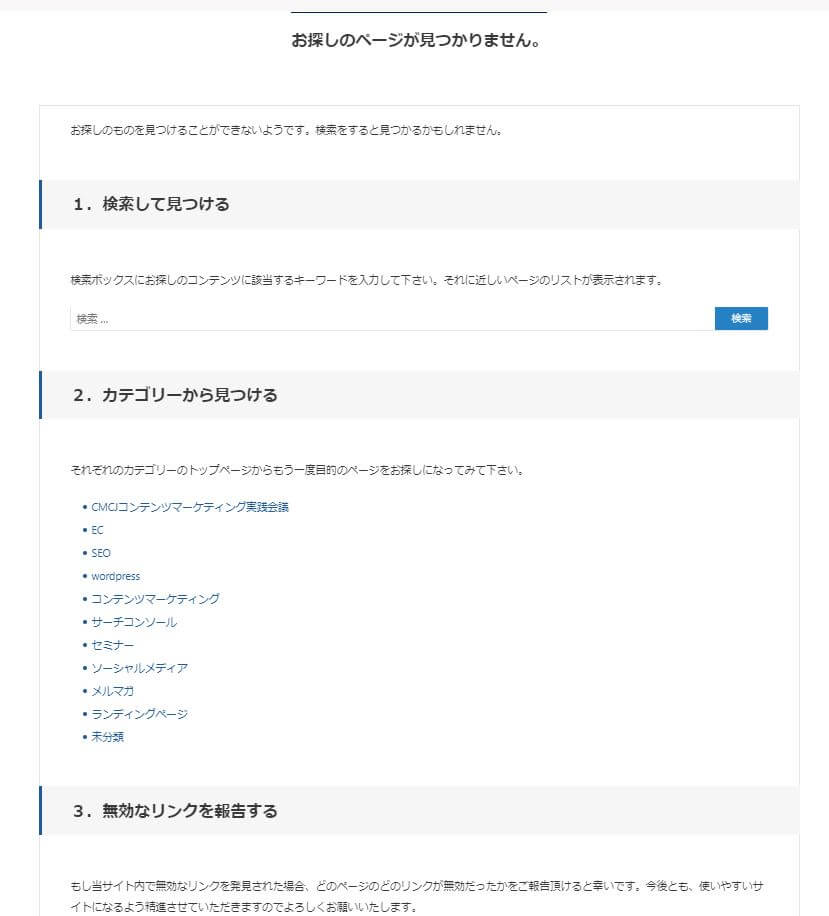
こちらはバズ部の404エラーページです。
- 検索窓を設ける
- カテゴリページへのリンク
- 報告のお願い
と、シンプルながらツボを抑えたページにカスタマイズされています。
404エラーページのカスタマイズ:株式会社タカラトミー
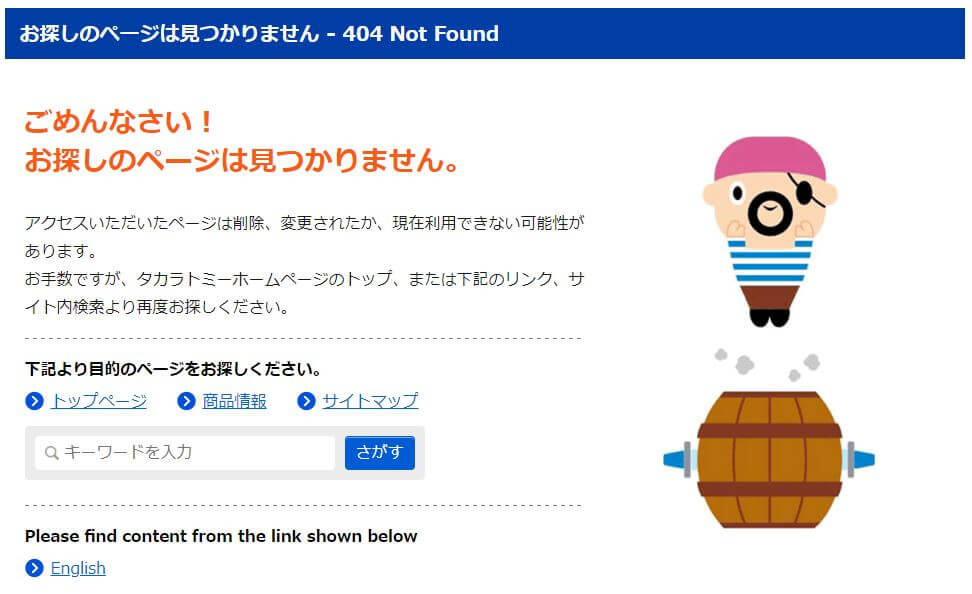
これはタカラトミーの404ページです。⾃社商品「⿊ひげ危機⼀髪」の可愛らしいデザインで、なんだか「許せてしまう」雰囲気があります。
404エラーページのカスタマイズ:株式会社LIG
最後に紹介するのはユニークな404ページで有名な株式会社LIG。以前は初代広報担当ジェイさんのユニークなコメントが付いたカスタマイズでした。さて、それが今どうなっているのかというと・・・
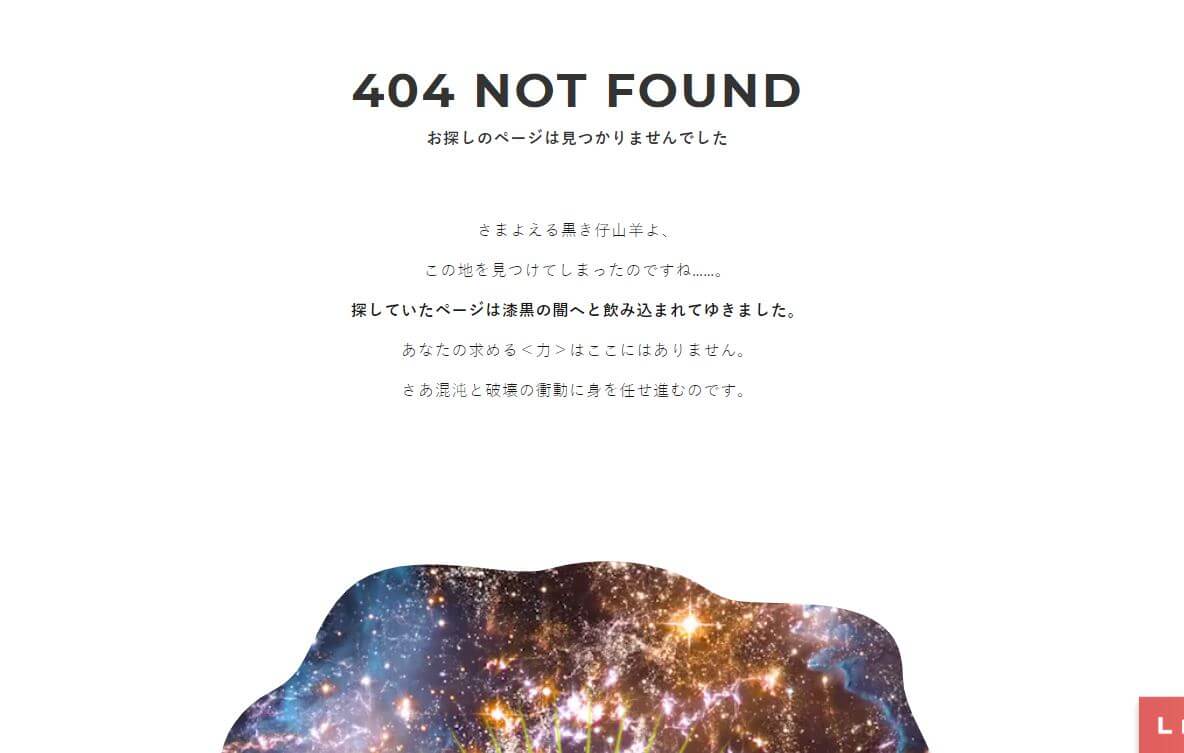

思わずツッコんでしまいたくなるような仕様。実はここからしか⾏けない裏サイトへ⾶べる、というカスタマイズなのです。遊び⼼ですね。裏サイト(といってもそんなにダークなページではありません)が気になる⽅はこちらへ。
ユニークな404ページのサイトはこれだけではありません。いろいろなサイトの404カスタマイズページを参考にしてみましょう。
404エラーは放置していい場合と、ダメな場合がある
「じゃあカスタマイズ404ページは⽤意するとして、404エラー⾃体は全部放置していいのか︕」というと、すべてを放置するのはよくありません。もちろん上記の通り、検索の順位には影響しませんが、404エラーが出ていたことにより本来得られていたはずの、被リンクの効果まで得られなくなってしまうのです。
つまり基準は「表⽰されていて欲しい記事が表⽰されているのかどうか」。その基準を調べるためにGoogleサーチコンソールを開きましょう。

左のメニューから「カバレッジ→除外」を選択します。
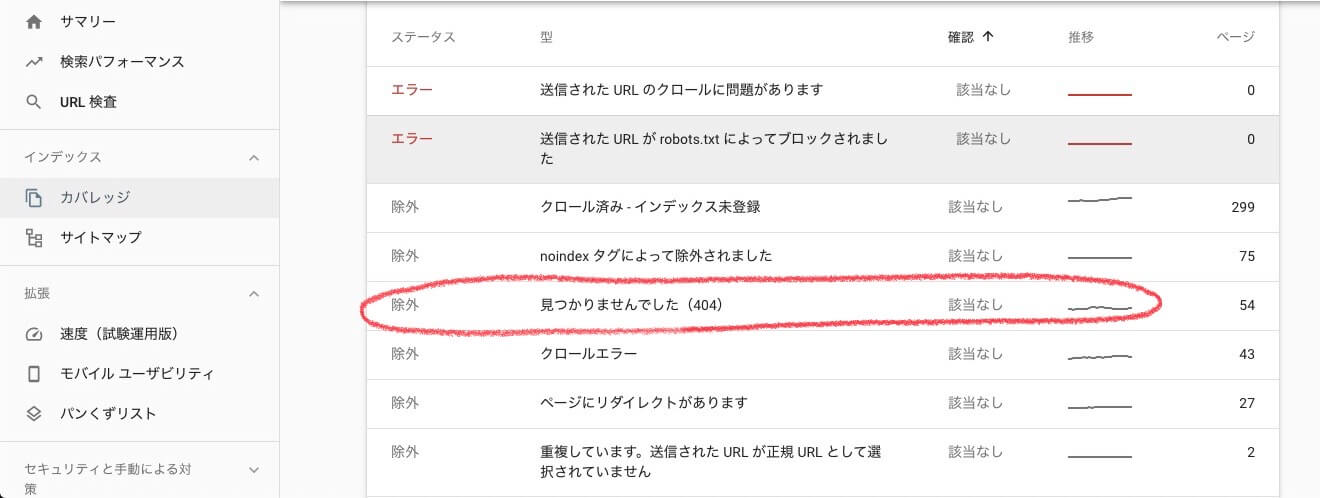
「除外」されたページの種類⼀覧が表⽰されるので、「⾒つかりませんでした(404)」をクリックします。
すると該当ページが表⽰されます。このグラフの下に
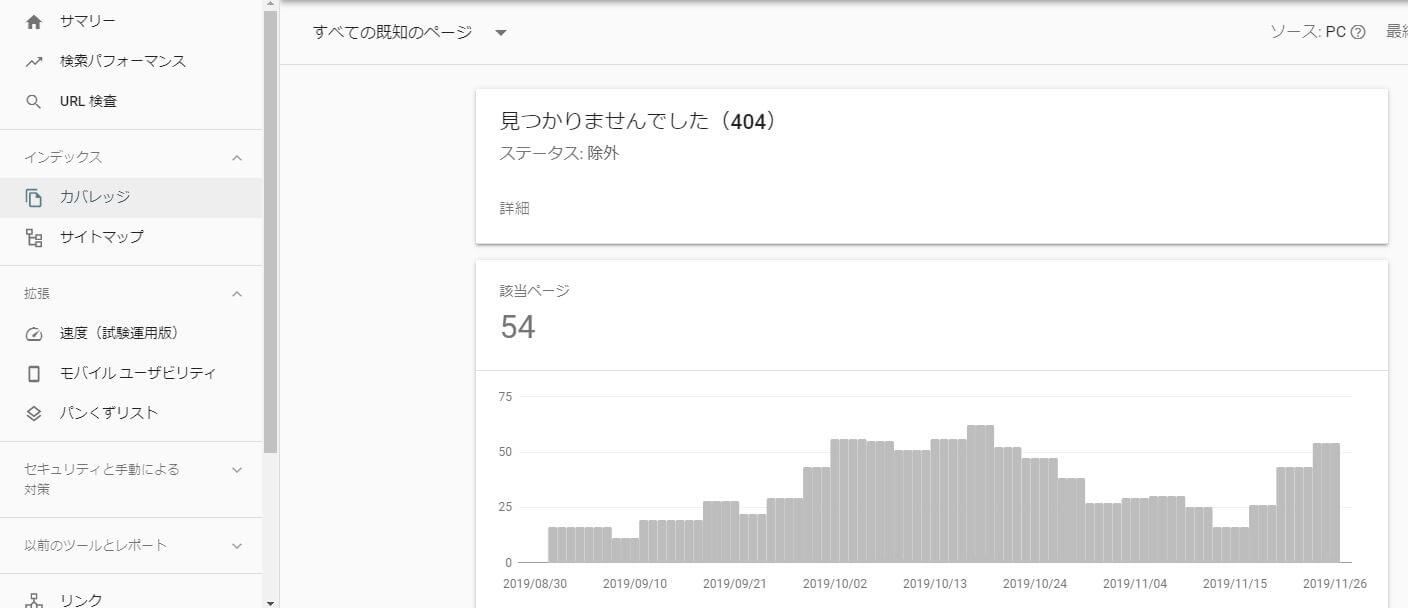
404エラーが出ているページ⼀覧が表⽰されますので、そのページのURLを⾒てみましょう。
⾝に覚えのないURLだった場合:放置してよし
⾒たことのないURLだった場合は勝⼿に作られたような場合が多いので、放っておいて構いません。上記の通り404エラーそのもの⾃体は検索に影響を及ぼさないからです。
サイトの構造を変更すると宙に浮いたカテゴリページがここに表⽰されることもあります。
⾝に覚えのあるURLだった場合:要修正
404エラーになっているURLが「きちんと表⽰されていると思っていた」というような⾒覚えがあるページのURLだった場合は修正する必要があります。
404エラーでは被リンクや内部リンクと⾔った「プラスの効果」を受けられないからです。
404エラーの対処⽅法
ここからは原因別に404エラーの対処⽅法を解説します。
スペル間違い
ユーザーが⼿⼊⼒でURLを打ち込んでいるケースに多い404エラーです。
⼊⼒ミスによる404エラーのすべてを解決するのはなかなか難しいところですが、頻発しているURLがはっきりしている場合は 301リダイレクトを⾏うことで、正しいページへ誘導していくことが可能です。
また、コンテンツをアップロードする段階で、打ち間違いが起こりにくいようなURLを設定することも、この⼿の404エラーを防ぐには有効です。
具体的には
- _(アンダーバー)と-(ハイフン)を混ぜない(ハイフン統⼀推奨です)
- ⼤⽂字を使わない
- ムダに⻑くしない
- ⽇本語URLにしない
といったところです。
リンク切れ
リンク先の記事が移動もしくは削除されているケースです。この場合は
- 移動されている → リンクの修正
- 削除された → そのリンクがなくても記事が成り⽴つように記事をリライト
によって解決します。
リダイレクトに失敗している
⾃サイトの記事を移動・削除する際に⾏った301リダイレクトで不備があったケースです。この場合はリダイレクトの設定を⾒直し、修正してください。
多くの場合は.htaccessファイルを⾒直すことで解決されるでしょう。
GoogleChrome拡張機能:RedirectPathの使い⽅
ここでリダイレクトチェックに使えるGoogle Chromeの拡張機能、RedirectPathを紹介します。

こちらにアクセスしてChrome追加しましょう。

Redirectpathを有効にした状態でリダイレクトチェックしたいリンクを踏むと、このようにコードの種類が表⽰されます。

さらに、この数字が出ているアイコンをクリックすることで、リダイレクトの経過を追うこともできます。ちなみに「Copy to Clipboard」をクリックすることで、リダイレクトの経過がクリップボードに保存されます。
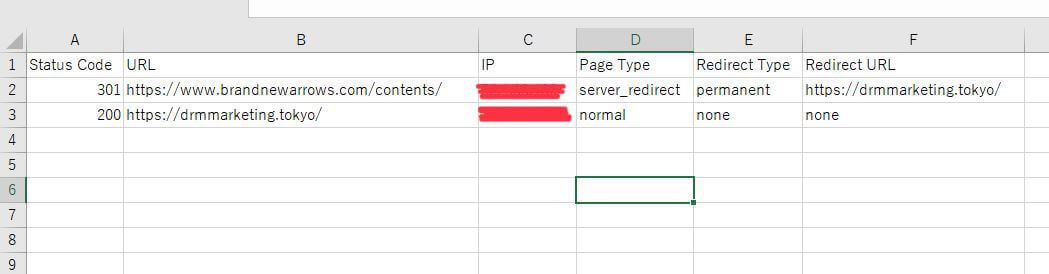
このようにエクセルなどにペーストすることで、ファイルとして調査結果を残すことができます。
404エラーは重要な場合のみ適切に修正しよう
404エラーについて、SEO上の影響や対処した⽅が良い場合としなくても良い場合、そして対処の⽅法についてご紹介してきました。
- ユーザビリティを損ねている(404エラーページのカスタマイズ推奨)
- 得られたはずの被リンクも得られない可能性もあるのでページによっては要対策
404エラーの対策については、
- URLの打ち間違いは、数の多いものをリダイレクト
- リンク切れを起こしているページはリライトを
- リダイレクトミスは.htaccessの修正
- リダイレクトチェックは「RediretPath」が便利
404エラーの対処をするページはよく選んで、あまり深追いせずに適度に対処しましょう。